「TELASA」はテレビ朝日系の番組がたくさん配信されているサービスです。
ドラマだけでなく、バライティー番組やアニメなど、様々な動画が配信されています。
登録って難しいんじゃ…?と思い、試しに登録してみましたが、想像してたより簡単で、5分ぐらいであっという間に終わりました!
解約方法もすごくわかりやすくて、迷うことはありません。
実際の登録・解約した画面を見ながら、分かりやすく解説しますので、最後まで読んでいってくださいね。
TELASA(テラサ)の会員登録方法を画像付きで解説!
それでは、テラサの登録方法を説明します。
実際にスマホから登録した画面を見ながら、分かりやすく説明します。
手順1:「初回30日無料」をクリック
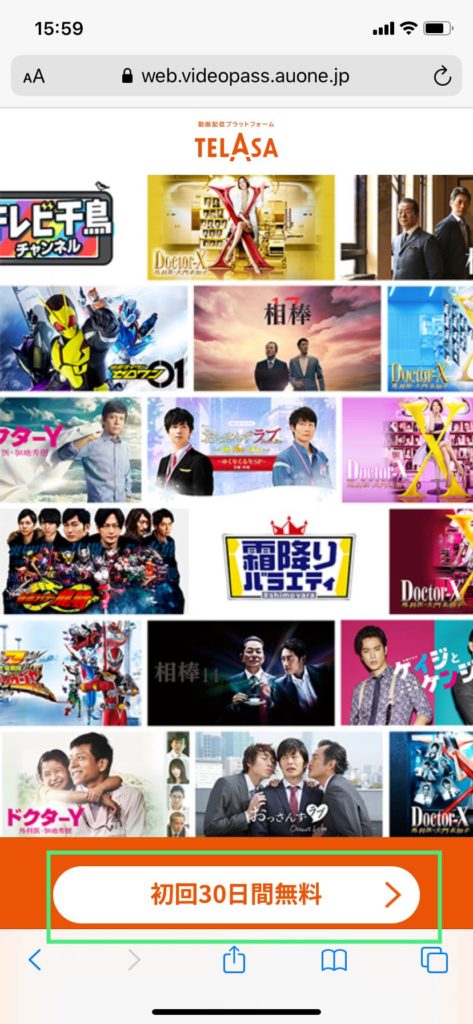
まずは、TELASAのサイトに行き、『初回30日間無料』と書いてある部分をクリックします。
テラサの公式サイトはこちらです↓
クリックすると、TELASAの登録画面に移動します。
手順2:auIDでログインする
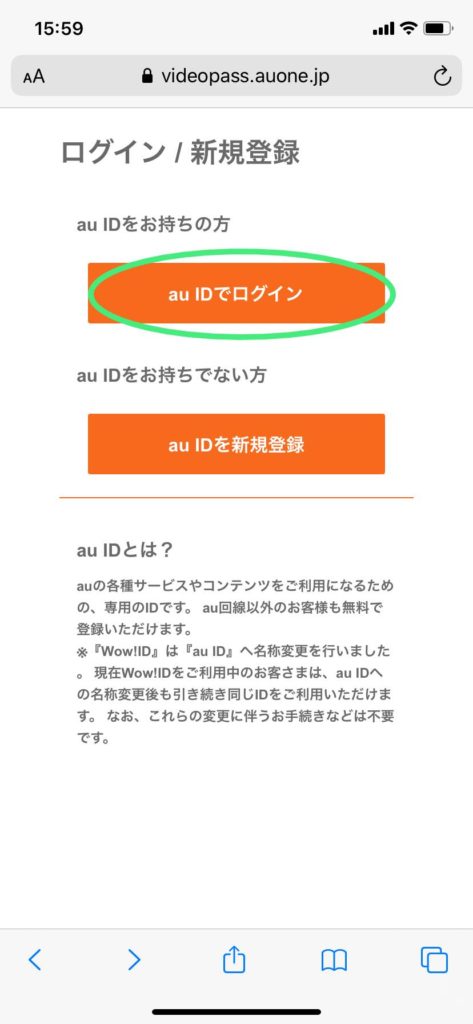
TELASAの登録画面に移動したら、au IDを持ってるか尋ねられます。
すでにau IDを持ってる人は、au IDでログインをクリックし、IDを入力しましょう。
まだau IDを持ってない人は、後ほどIDの取得方法を解説するので、そちらを参考にしてください。
手順3:au IDを入力する
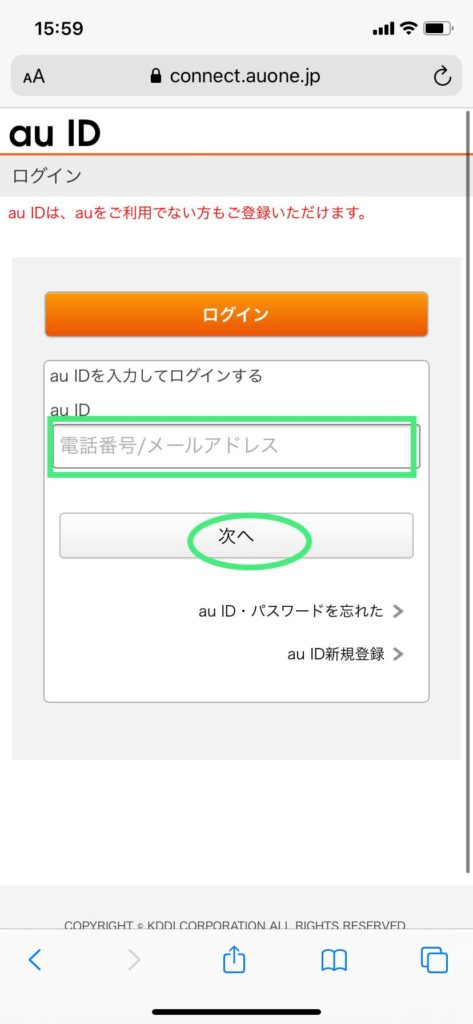
次に、au IDを入力しましょう。
au IDは人によって、電話番号かメールアドレスのどちらかが設定されています。
IDを入力したら、「次へ」をクリックします。
手順4:パスワードを入力する
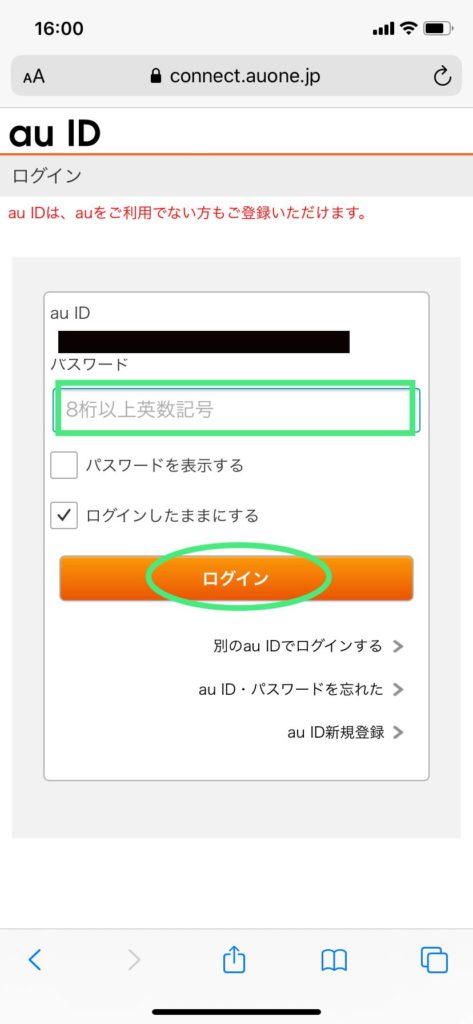
IDを入力したら、次はパスワードを入力しましょう。
パスワードを入力したら、「ログイン」をクリックします。
手順5:規約に同意して加入をクリックする
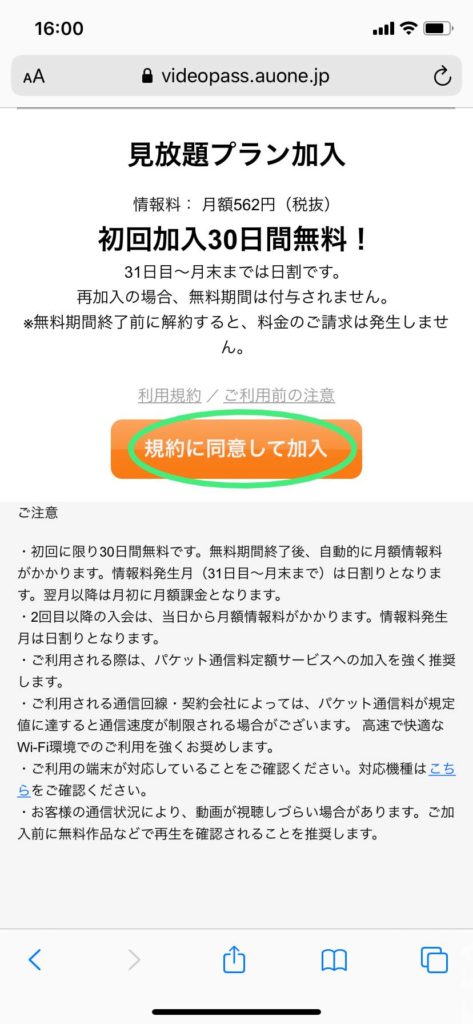
次のページはTELASAの加入ページです。
ページが移動したら、「規約に同意して加入」をクリックします。
手順6:auかんたん決済について「同意する」をクリックする
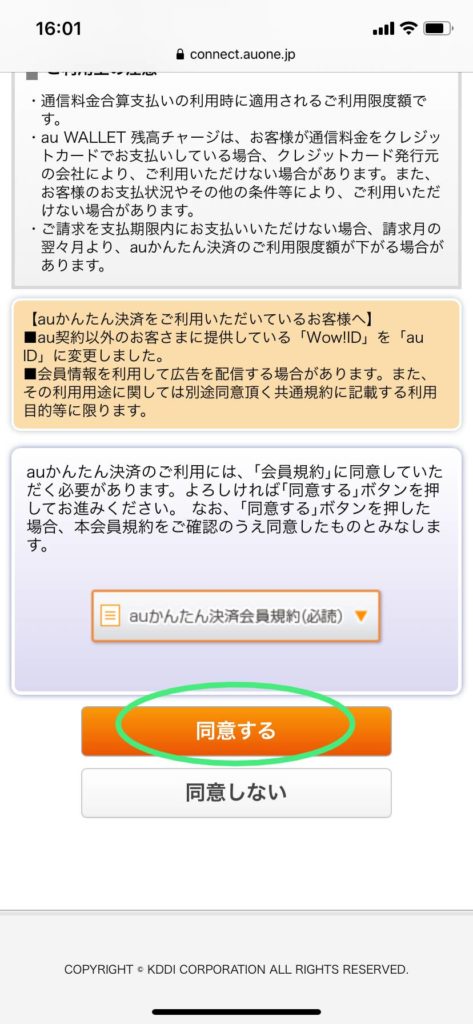
次のページに移動したら、auかんたん決済について同意を求められます。
こちらも規約を確認して、「同意する」をクリックしましょう。
手順7:支払い方法を選択する
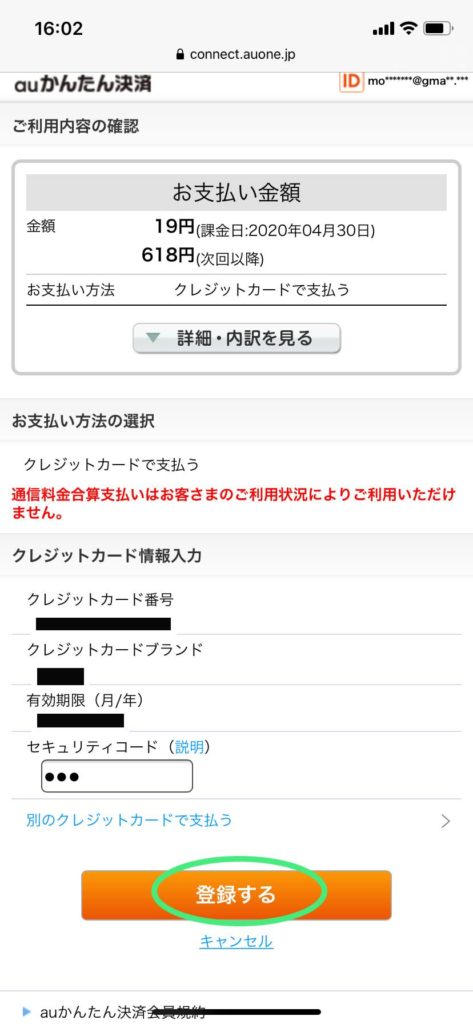
最後に、TELASAのお支払い方法について選択します。
auユーザーの場合は、スマホ代金と一緒に支払うこともできます。
私はクレジット決済を選択しました。
クレジット決済を選択した場合は、カード番号や名前などを入力する必要があります。
手順8:アプリをダウンロードする
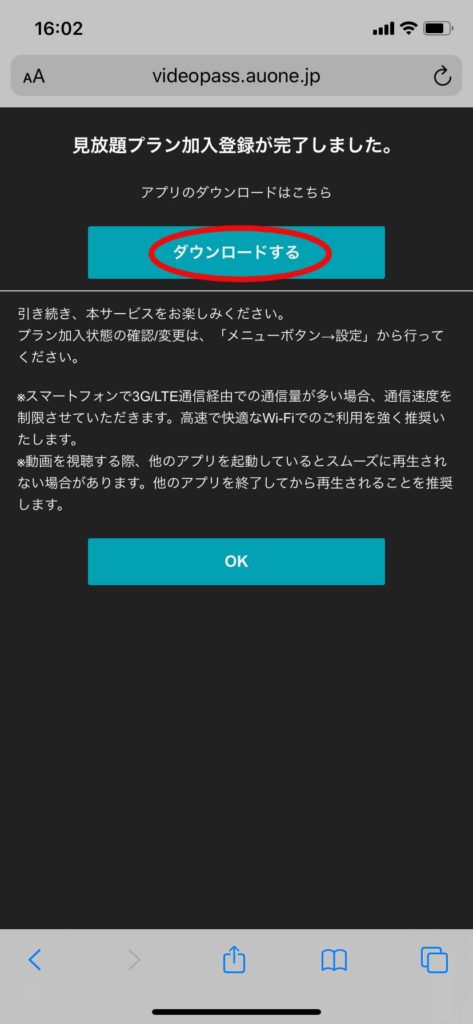
以上で登録完了です。
まだアプリをダウンロードしてない人は、このページからアプリをダウンロードできるので、ダウンロードしましょう。
手順9:アプリにログインする
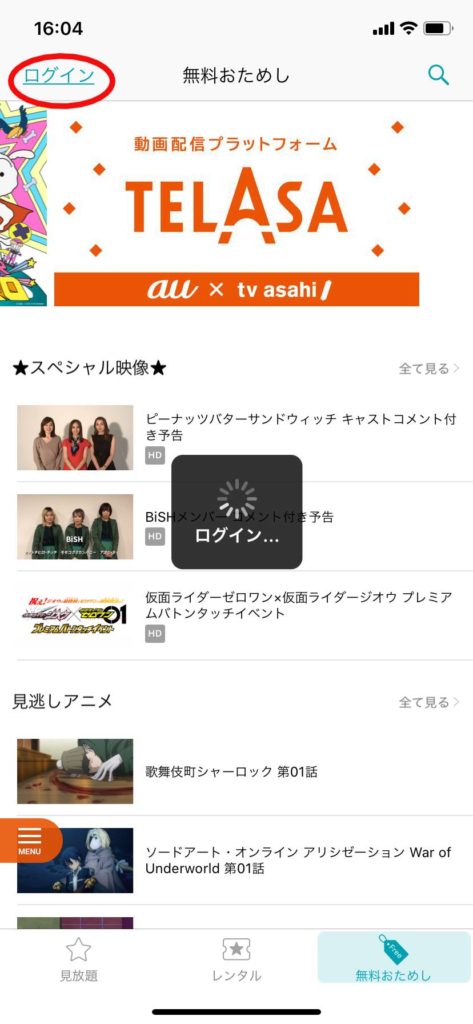
アプリをダウンロードしたら、まずはログインします。
左上に「ログイン」と書いてあるところをクリックし、IDとパスワードを入力して、ログインしましょう。
これでTELASAが使えるようになりました。
au IDの作成方法
次に、au IDの作成方法を説明します。
au IDは、今までWOW IDという名前でした。
WOW IDを持ってる人は、改めてau IDを作成する必要はありません。
手順1:メールアドレスを入力する
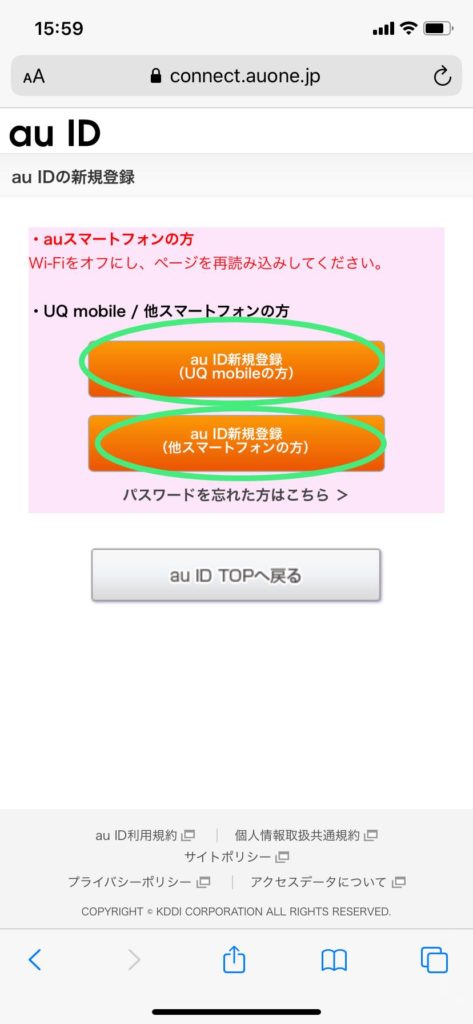
au IDはUQモバイルと、それ以外でクリックする場所が異なります。
自分が契約してるスマホ会社を確認して、該当するほうをクリックしてください。
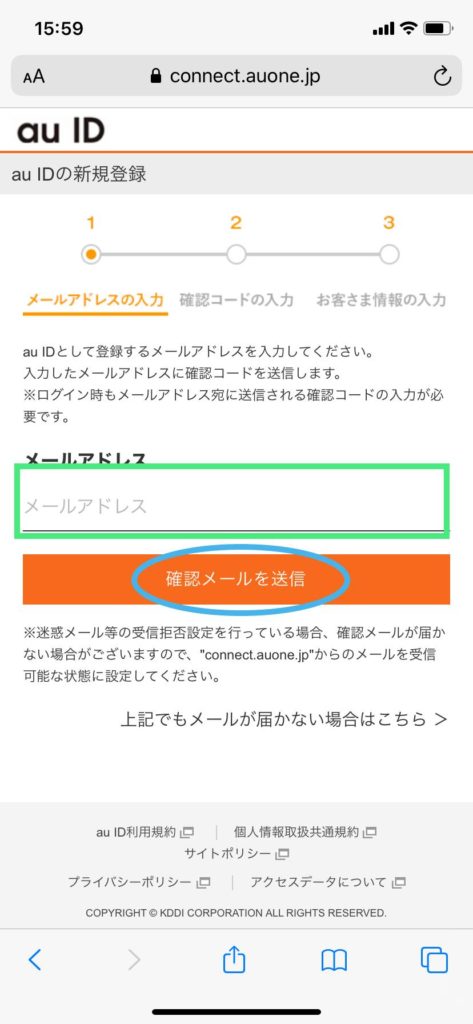
次の画面に移ったら、メールアドレスを入力します。
入力したメールアドレスに、すぐ確認コードが送られるので、メールボックスをチェックしましょう。
手順2:確認コードを入力する
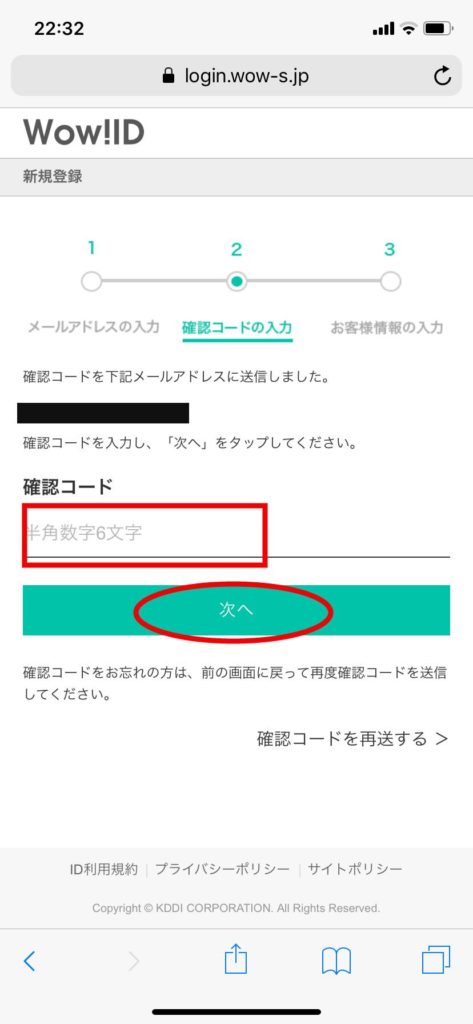
メールに載ってる6桁の確認コードを入力し、次へをクリックします。
手順3:パスワード・生年月日などを入力する
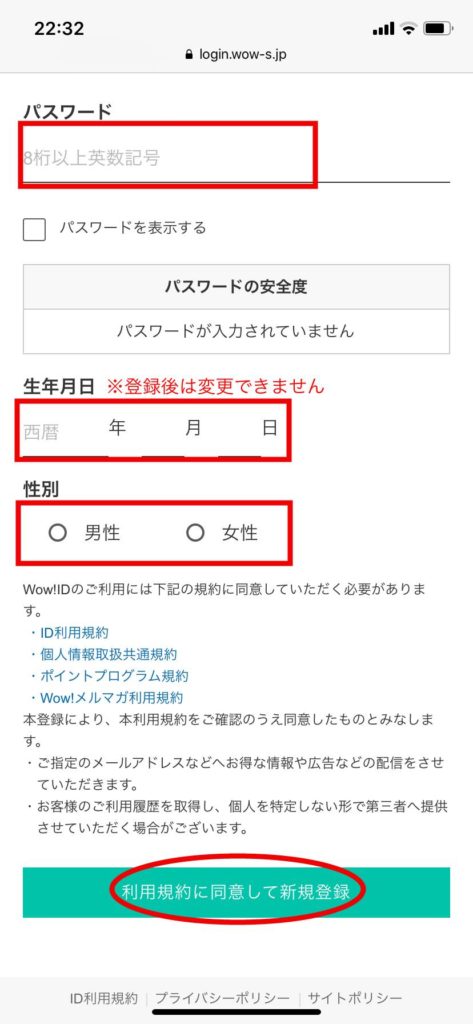
さらに、パスワード・生年月日・性別を入力しましょう。
入力できたら、「利用規約に同意して新規登録」をクリックします。
これでau IDが作成できました。
解約方法も画像付きで解説!
それでは最後に、テラサの解約方法を説明します。
アプリを削除するだけじゃ解約はできません!
テラサを解約したい場合は、しっかりとウェブサイトから解約の手続きを済ませましょう。
実際にどうやって解約の手続きをしたらいいのか、実際の画面を見ながら説明します。
手順1:ウェブでテラサにアクセスする
TELASAを解約する場合には、アプリではなく、WEBからテラサにアクセスします。
テラサのサイトはこちらです↓
手順2:ログインする
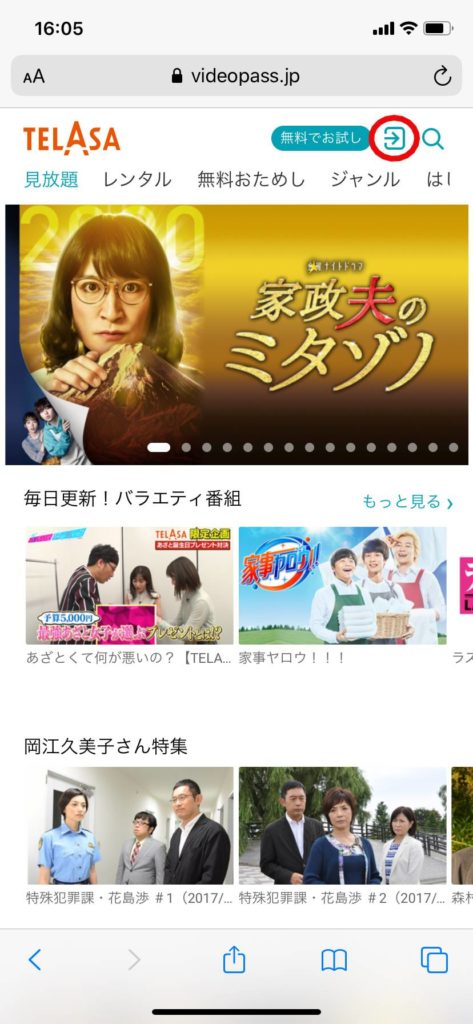
ウェブサイトにアクセスしたら、次にログインしましょう。
右上にあるドアに入るようなマークをクリックします。
IDとパスワードの入力を求められるので、入力しましょう。
手順3:マイページから「退会」をクリックする
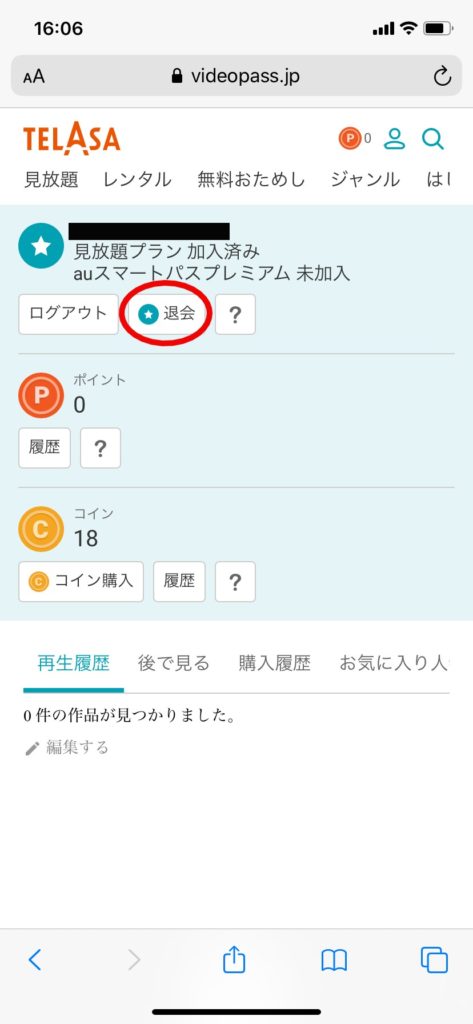
ログインできたら、人型のマークをクリックして、マイページに入ります。
マイページに「退会」というボタンがあるので、ここをクリックします。
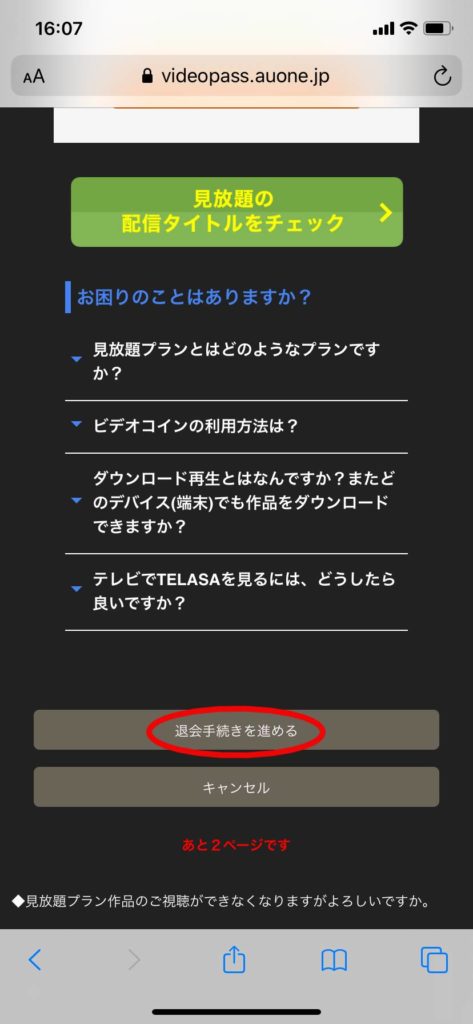
何度か3回ほど引き止められますが、気にせず「退会手続きを進める」をクリックしましょう。
退会手続きを済ませると、動画が見れなくなってしまうので、期間ギリギリに解約するのがおすすめです。
まとめ
テラサの登録・解約方法について調べました。
- テラサの登録は、auユーザーじゃなくても簡単に登録できる
- au ID(旧WOW ID)は auユーザーじゃなくても作成できる
- テラサの解約はウェブページからじゃないと解約できない
テラサはau IDが必要なので、auユーザーじゃないと利用できないのか、と思っていた人がいるかも知れません。
しかし、au IDはauユーザーじゃなくても発行でき、テラサにも簡単に登録できます。
実際に渡しも登録してみましたが、5分くらいで簡単に登録できました。
解約方法はアプリではなく、ウェブページからしか解約できませんが、分かりやすくて簡単です。
テラサはテレビ朝日系のドラマがたくさん配信されてるので、ぜひ登録してみてくださいね。



コメント